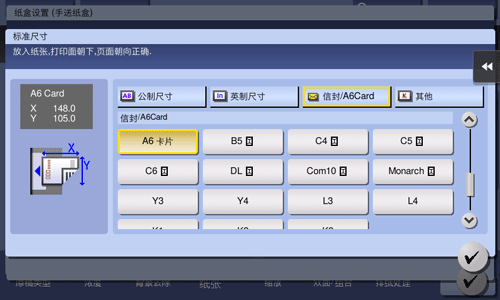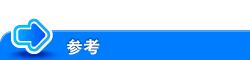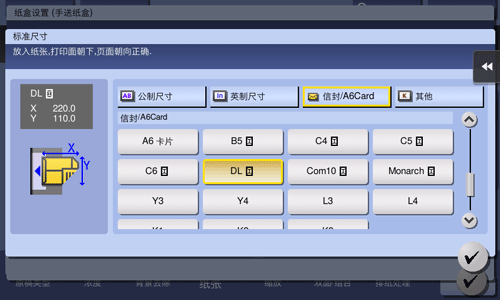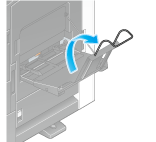将纸张装入手送托盘
如何将纸张装入手送托盘
选择纸盒之外的纸张尺寸或者在信封或胶片上进行打印时,请使用手送托盘。
若要使用手送托盘,装入纸张并指定纸张类型。
请勿将以下纸张装入手送托盘。否则可能会导致卡纸或者损坏机器。
折叠的、破损的或褶皱的纸张,或者不同尺寸的纸叠
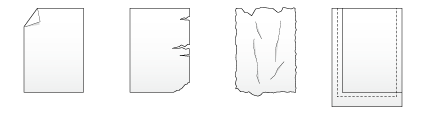
装入明信片
最多可以向纸盒装入20张明信片。以下示例说明如何装入A6卡片的明信片。
将进行打印的一面朝下放置,按
 方向装入明信片,如图所示。
方向装入明信片,如图所示。将明信片插入纸盒,直到其边缘紧贴背面。
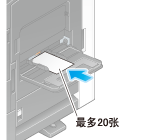
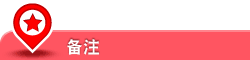
将明信片装入手送托盘时,请注意以下要点。
装入卷曲的明信片时,请事先如图所示将明信片解开卷曲。
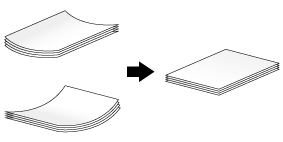
将横向导板滑动到适合所装入纸张尺寸的位置。
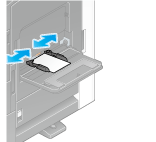
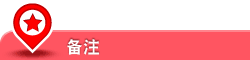
使用手送托盘时,请注意以下要点。
请勿将多余的明信片放入手送托盘。这么做会导致尺寸检测错误。
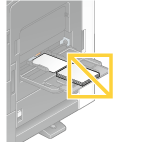
此时显示选择纸张类型和纸张尺寸的屏幕。
更改纸张尺寸设置。
在[纸张尺寸]-[信封/A6 卡片]中,选择[A6 卡片]。选择[A6 卡片]会将[纸张类型]设为[厚纸3]。
使用A6卡片规格之外的明信片时,确认其尺寸,然后选择[纸张尺寸]-[自定义尺寸]来指定尺寸。
将计算机中存储的数据打印到明信片上时,使用打印机驱动程序的[基本]选项配置设置。有关详细资料,请参见此处。
装入胶片
胶片是透明的胶片,用于在屏幕上投影放大的图像。
最多可向纸盒装入20张胶片。
将进行打印的一面朝下放置,按
 方向装入胶片,如图所示。
方向装入胶片,如图所示。将胶片插入纸盒,直到其边缘紧贴背面。
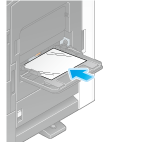
将横向导板滑动到适合所装入纸张尺寸的位置。

此时显示选择纸张类型和纸张尺寸的屏幕。
更改纸张类型设置。
从[纸张类型]中选择[透明胶片]。
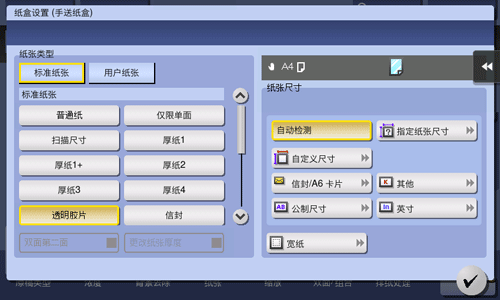
装入信封
最多可以向纸盒装入10个信封。本节介绍了如何装入DL (4-5/16 inches  8-11/16 inches (110 mm
8-11/16 inches (110 mm  220 mm))的信封。
220 mm))的信封。
长信封的图像
西式信封的图像
将信封盖一面朝上放置,然后装入信封,如图所示。
将信封插入纸盒,直到其边缘紧贴背面。
信封盖一面不能进行打印。

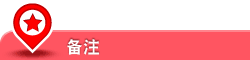
将信封装入手送托盘时,请注意以下要点。
装入信封时,要排空里面的空气,沿信封盖折线压紧。否则,可能导致信封褶皱或卡纸。
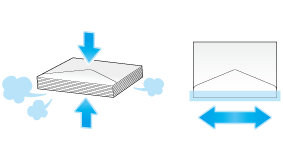
请勿使用在纸张封口盖或被封口盖覆盖的部分上有胶水或隔离纸的信封。否则,可能会损坏机器或者发生故障。
将横向导板滑动到适合所装入纸张尺寸的位置。
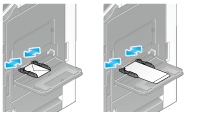
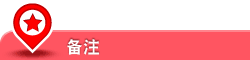
使用手送托盘时,请注意以下要点。
请勿将多余的信封放入手送托盘。这么做会导致尺寸检测错误。
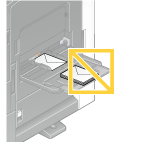
此时显示选择纸张类型和纸张尺寸的屏幕。
指定信封尺寸。
在[纸张尺寸]-[信封/A6卡片]中,选择[DL
 ]。如果选择了[DL
]。如果选择了[DL ],[纸张类型]会设为[信封]。
],[纸张类型]会设为[信封]。
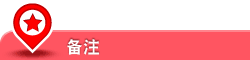
装入信封时如果封口盖打开,请另外选择符合的标准尺寸。不必测量封口盖打开时的信封尺寸以作为自定义尺寸信封设置尺寸。
装入标签纸
标签纸包含打印面、粘贴层和纸板。剥下纸板,然后就可以将标签粘在其它物体上。最多可以向纸盒装入20张标签纸。
将进行打印的一面朝下放置,按
 方向装入标签纸,如图所示。
方向装入标签纸,如图所示。将标签纸插入纸盒,直到其边缘紧贴背面。
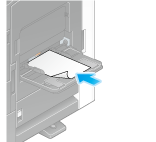
将横向导板滑动到适合所装入纸张尺寸的位置。
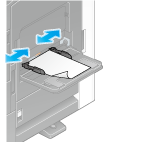
此时显示选择纸张类型和纸张尺寸的屏幕。
更改纸张类型设置。
从[纸张类型]中选择[厚纸1+]。
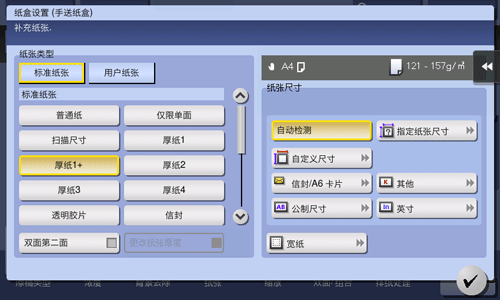
装入索引纸
最多可以向纸盒装入20张索引纸。
将进行打印的一面朝下放置,并将标签一面与本机的对立面对齐。
将索引纸插入纸盒,直到其边缘紧贴背面。
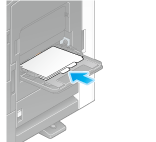
将横向导板滑动到适合所装入纸张尺寸的位置。

此时显示选择纸张类型和纸张尺寸的屏幕。
更改纸张类型设置。
从[纸张类型]中选择[索引纸]。
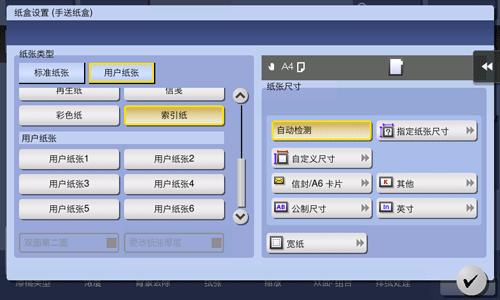
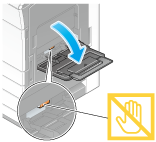
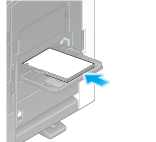
 标记。
标记。